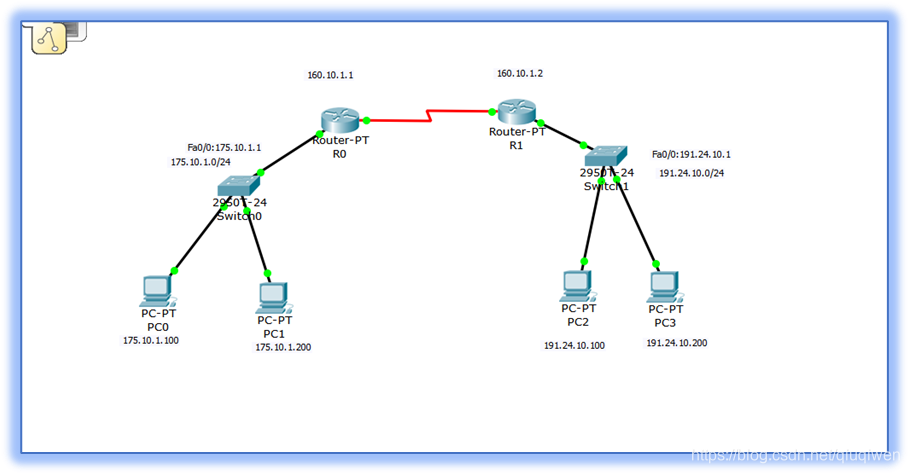实验二 配置静态路由(Cisco Packet Tracer版)
选材:
router Router-PT
![]()
x
2
Switches 2950T
![]()
x
2
PC Generic
![]()
x
4
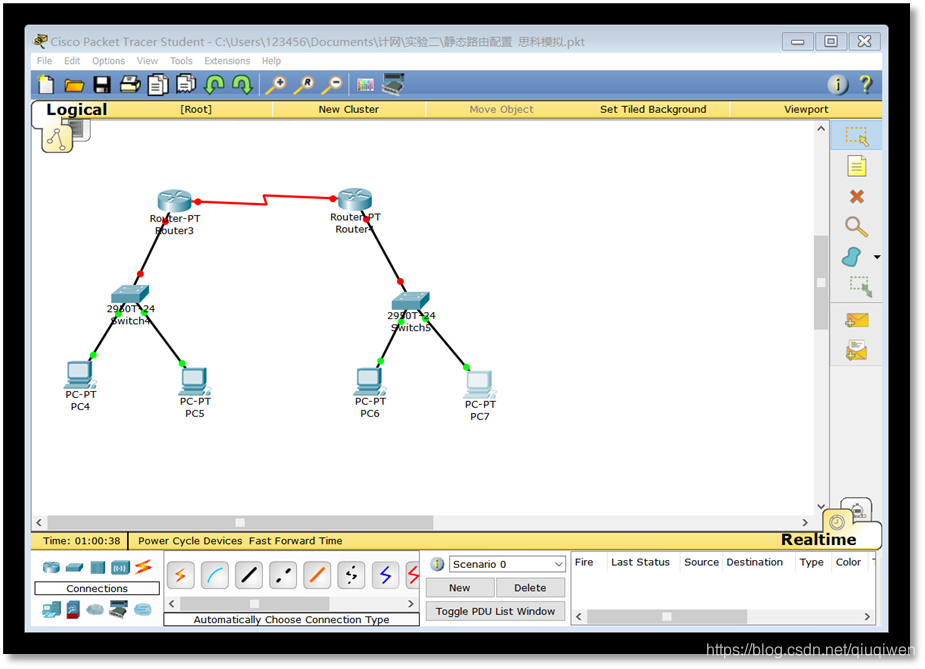
连接:
-
对PC0配置
1️⃣点击PC0;
2️⃣点击Config>Settings,设置Gateway为175.10.1.1
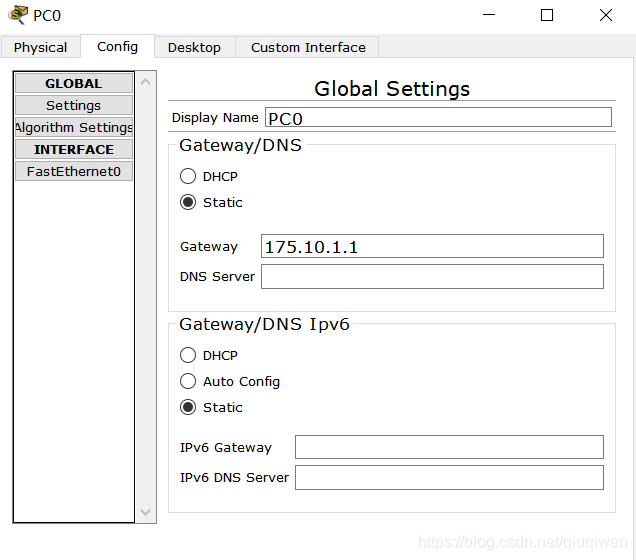
3️⃣点击FastEthernet0,设置IP地址为:175.10.1.100 然后关闭
Subnet Mask:255.255.255.0
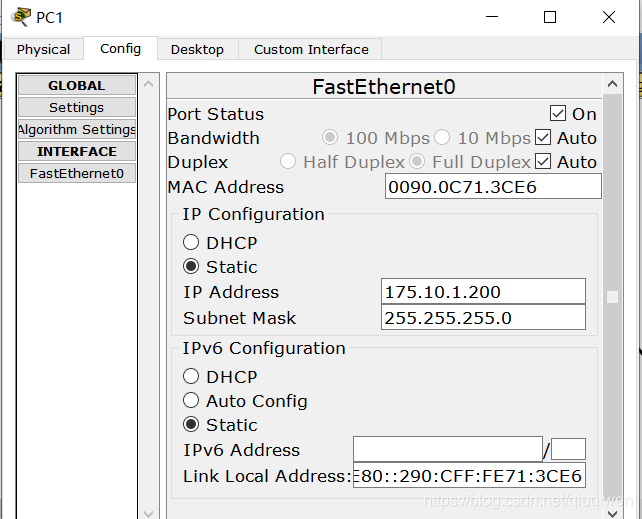
-
对PC1配置:
1️⃣ 点击PC1
2️⃣点击Config>Setting,设置Gateway:175.10.1.1
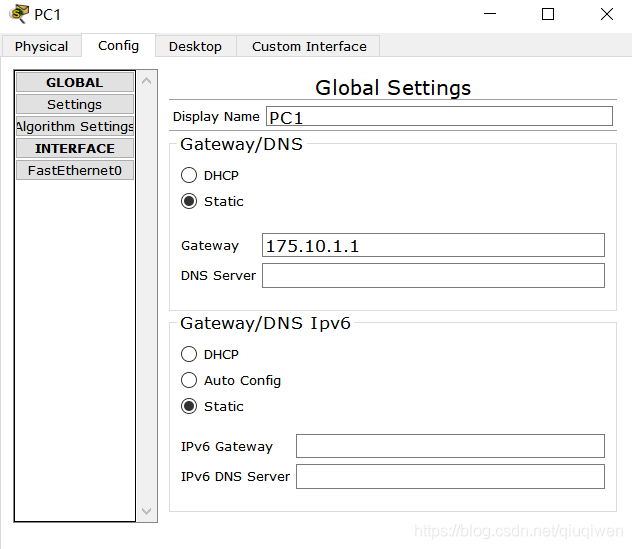
3️⃣点击FastEthernet0,设置IP:175.10.1.200
Subnet Mask:255.255.255.0
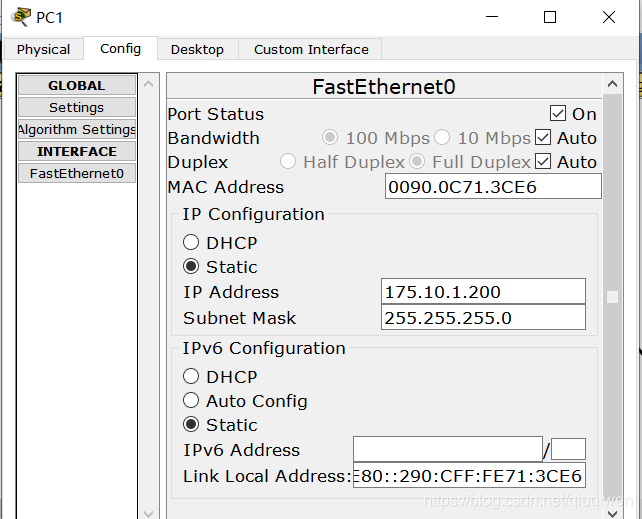
4️⃣点击Desktop>IP Configurat
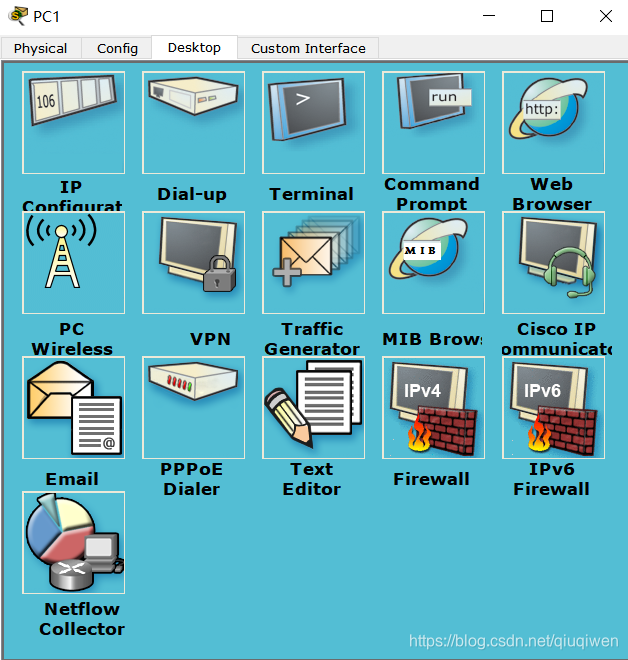

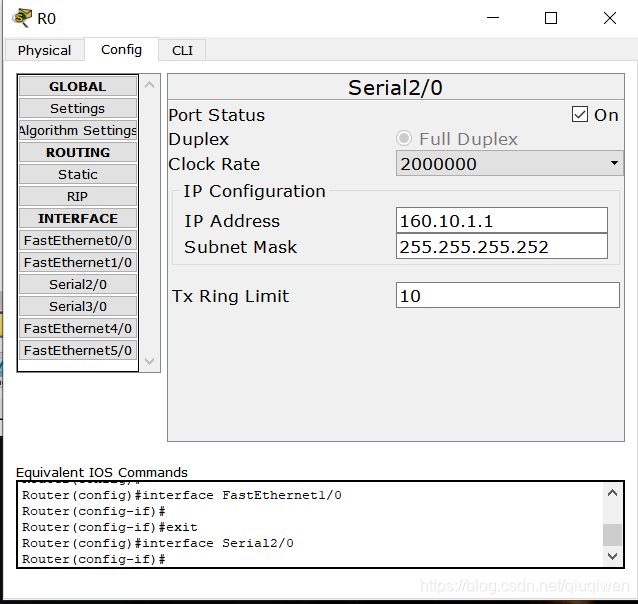
5️⃣关掉,然后点击Command Prompt

6️⃣输入命令:ping 175.10.1.100
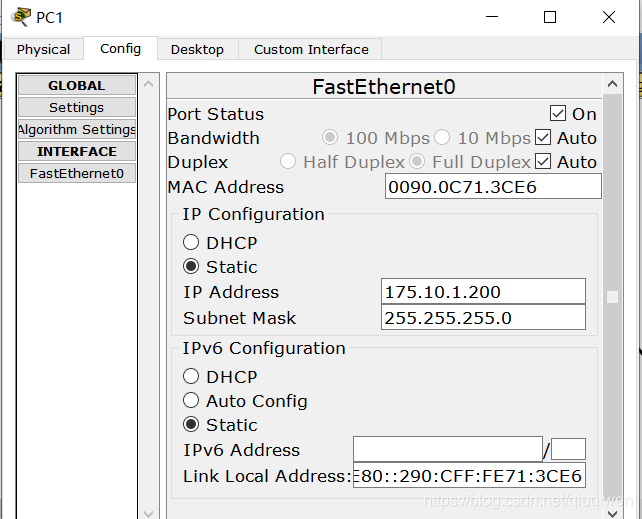
7️⃣PC1 通过交换机switch0成功与PC0接通
-
按照上述方式对PC2、PC3进行配置:
PC2: IP:191.24.10.100
Subnet Mask:255.255.255.0
Gateway:191.24.10.1
PC3: IP:191.24.10.200
Subnet Mask:255.255.255.0
Gateway:191.24.10.1
然后进行ping操作
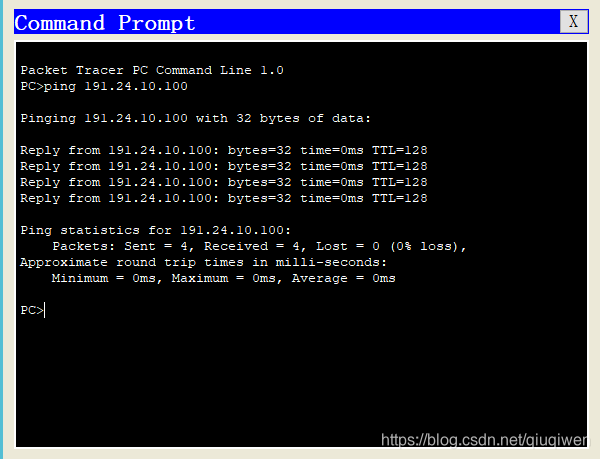
-
配置routerR0
1️
⃣点击Config>Serial 2/0
2️⃣设置 IP Adress:160.10.1.1
Subnet Mask:255.255.255.252
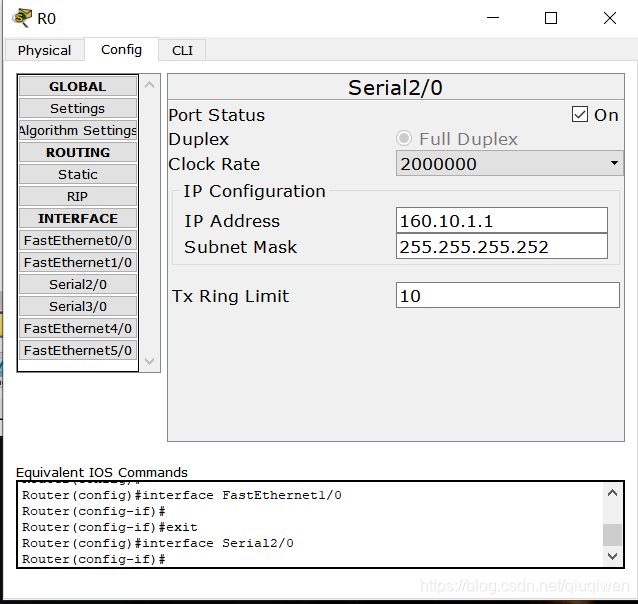
3️⃣点击Config> Static
4️⃣配置Network:191.24.10.0
Mask:255.255.255.0
Next Hop:160.10.1.2
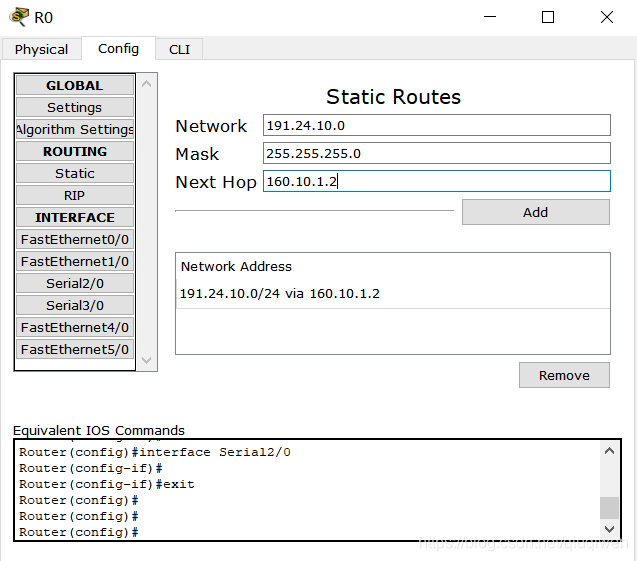
5️⃣点击add
-
配置Router R1
1️
⃣点击Config>Serial 2/0
2️
⃣设置 IP Adress:160.10.1.2
Subnet Mask:255.255.255.252
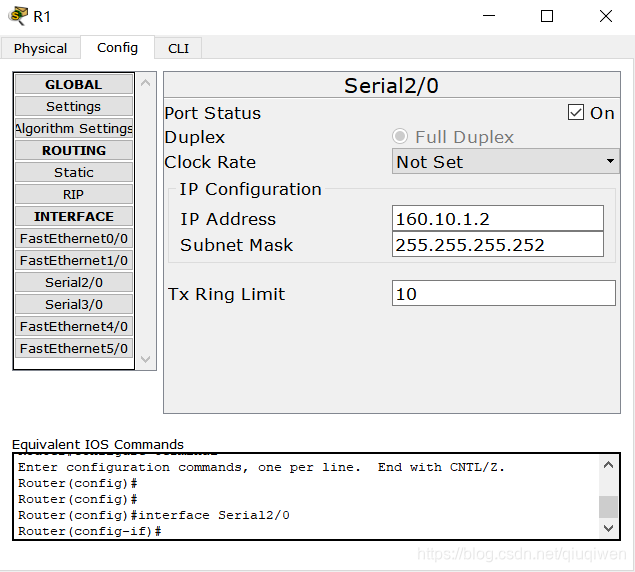
3️⃣点击Config> Static
4️⃣配置Network:175.10.1.0
Mask:255.255.255.0
Next Hop:160.10.1.1
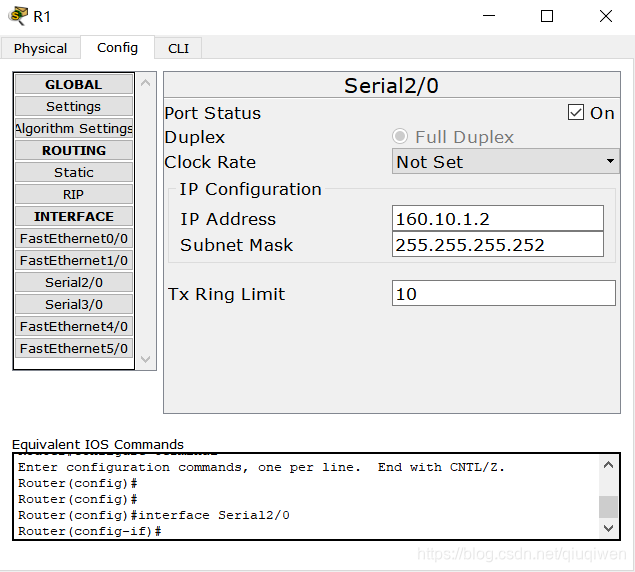
-
测试是否连接
PC2 ping PC0
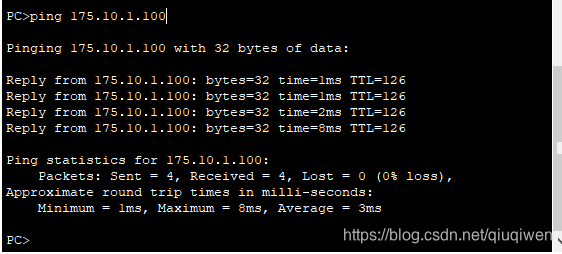
___________________________________________________________________________________________
PC1 ping PC3
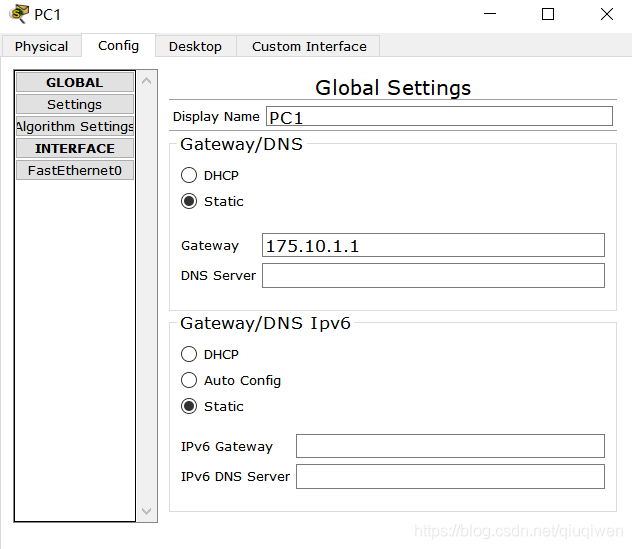
连接成功: